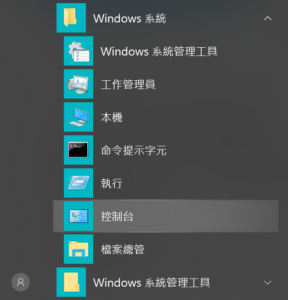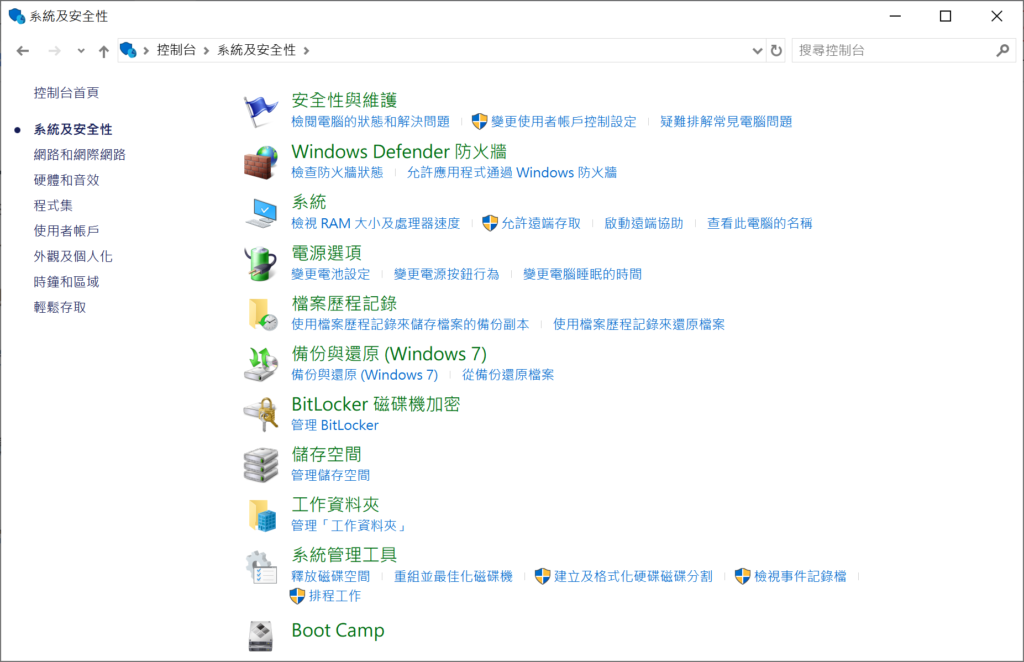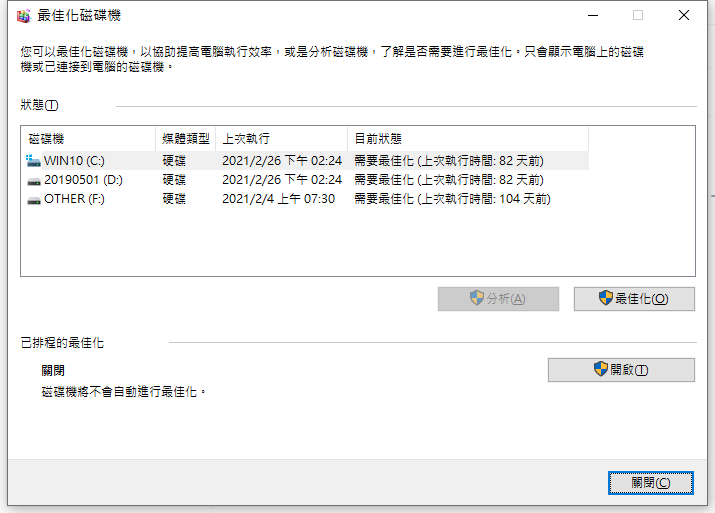請問電腦前的您多久沒對自己的電腦進行磁碟重組了呢?相信很多人會疑惑:什麼是磁碟重組,為什麼要進行磁碟重組?
很多Windows用戶都沒聽過磁碟重組,更別說進行磁碟重組的操作了。所以今天的文章主要圍繞磁碟重組展開,讓大家明白什麼是磁碟重組,什麼情況下需要磁碟重組,同時也學會如何進行磁碟重組。
什麼是磁碟重組,為什麼需要磁碟重組?
磁碟重組是Windows的一個程式,用來進行磁碟碎片整理,所以也稱磁碟整理。透過重新將檔案排序,增加檔案的連續性,可以增加磁碟的讀取速度(某些時候,更可以增加磁碟的可用空間、修復壞道等)。重組後,磁碟的磁頭的位置變換次數少了,從而可以優化檔案的讀取和寫入速度。
我們使用電腦,對其進行軟體安裝、複製或貼上檔案、新增、移動或儲存檔案,這些動作都會使用硬碟空間。在硬碟中,檔案與資料夾片段經常是分散儲存。例如刪除某磁碟區的檔案導致該區域暫時閒置,新建的檔案將會跳過該區域儲存在其他位置上。Windows需要花費更多的時間來做讀取動作才能收集到各個片段。
使用磁碟重組工具,可以將分散儲存在磁碟機裡的片段檔案與資料夾集中整理。使得所有的檔案與資料夾在磁碟機上像有序排隊一樣各自佔有單一且連續的空間,Windows系統也能更高效地存取檔案與資料夾。同時磁碟重組工具可以將可用空間集中合併,使得新建檔案可以集中儲存,不會造成片段分散的情況。
目前常用的電腦硬碟包含傳統的機械硬碟與固態硬碟。機械硬碟進行磁碟重組確實能提高磁碟機的工作效率與壽命,但是固態硬碟的情況與機械硬碟不大相同,磁碟重組反而不利於固態硬碟。接下來喵醬就兩款硬碟分享磁碟重組的方法與討論是否需要進行磁碟重組。
Windows磁碟重組方法
一、HDD(傳統硬碟)磁碟重組
- 單擊開始菜單,找到並單擊“Windows系統”,選擇“控制台”。

- 在跳出的視窗中選擇“系統及安全性”,然後在視窗的右側找到並單擊“系統管理工具”欄下方的“重組並最佳化磁碟機”。

- 跳出的視窗中會出現您電腦上所有的磁碟機,選擇目標磁碟機,然後按一下“分析”。如果碎片大於10%則需要優化。
- 選擇需要優化的磁碟機,按一下“最佳化”選項。

磁碟重組完成後,目前狀態會顯示“狀況良好”。這裡需要強調的是:此方法僅適用於傳統的機械硬碟,對於固態硬碟可以參考下面的方法二。
二、SSD(固態硬碟)磁碟重組
固態硬碟SSD儲存區域的讀寫次數是有限制的,一旦超過讀寫次數之後將無法再使用。而進行磁碟重組實際上只是頻繁地進行讀寫,所以磁碟重組會削減SSD的性能和壽命,使它加速毀壞。所以喵醬一般不建議您對固態硬碟進行磁碟重組。但是與機械硬碟不同的是:固態硬碟一般自帶Trim功能。
Trim功能是一個ATA指令。在開啟該功能後,SSD刪除資料時直接用Volume Bitmap標記該區域資料已被刪除,比磁碟機去標記快得多,從而實現數據的快速處理。如果沒有開啟Trim,SSD需要在寫入資料時才知道該區域資料已被刪除,既影響效率又影響SSD壽命。所以用戶們可以通過開啟Trim功能來提高固態硬碟的工作效率與壽命。而不需要對其進行磁碟重組。
- 搜尋框中輸入“cmd”,然後選擇“以系統管理員身份執行”開啟“命令提示字元”。
- 在命令提示視窗中輸入”fsutil behavior query DisableDeleteNotify”,然後按Enter鍵。
- 如果DisableDeleteNotify=0,則表示TRIM已成功啟動;DisableDeleteNotify=1,則表示TRIM已被關閉。想要開啟Trim功能,這裡需要輸入“fsutil behavior set DisableDeleteNotify 0”再按Enter鍵。如果您想要關閉Trim功能,通過輸入“fsutil behavior set DisableDeleteNotify 1”再按Enter鍵來執行。
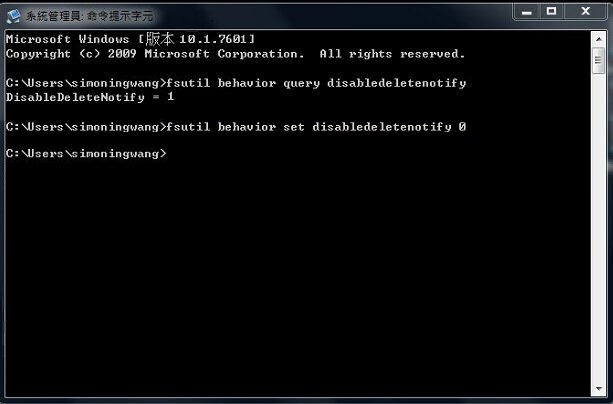
結論
本文介紹了機械硬碟與固態硬碟磁碟重組與優化的方法,這裡喵醬要提醒大家注意自己的硬碟是機械硬碟還是SSD,因為不同硬碟的優化方法是不一樣的。同時,有些使用者會擔心磁碟重組後,丟失的資料無法復原。那麼這裡喵醬建議大家:不要對需要救援的磁碟機進行磁碟重組,應在磁碟重組前使用專業的檔案救援軟體備份或救援重要的檔案。同時如果磁碟重組後檔案意外丟失,您也可以嘗試使用檔案救援軟體查找與救援。